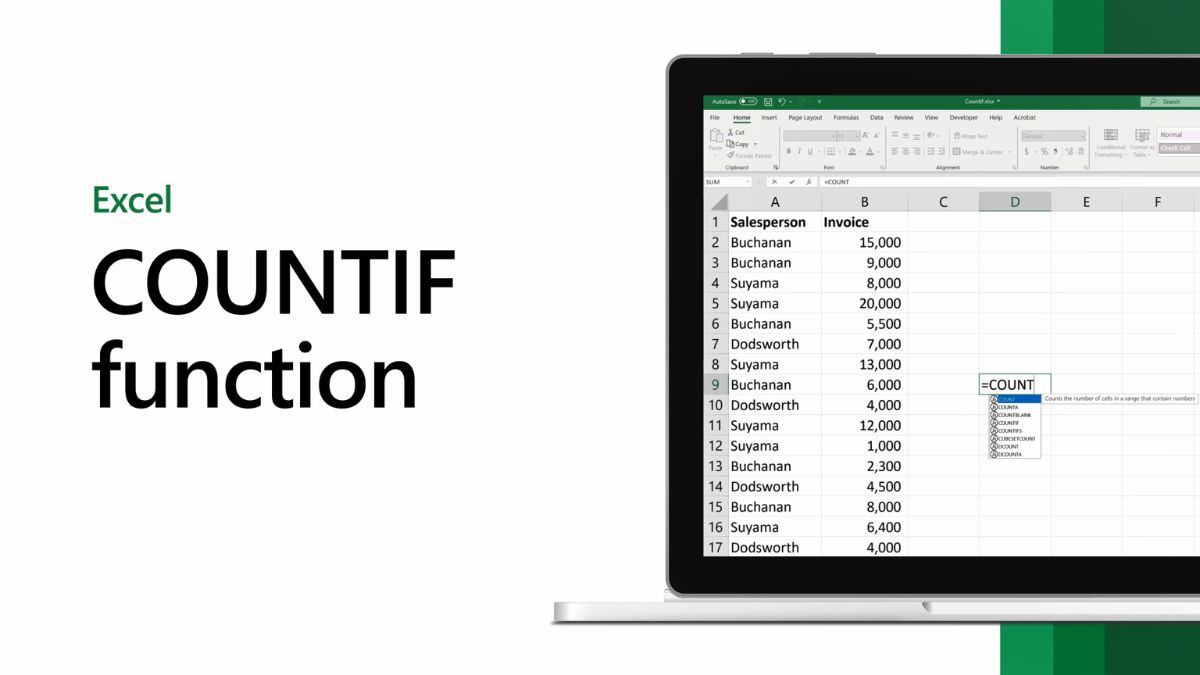Trong công việc văn phòng, học tập và phân tích dữ liệu, Excel là một công cụ không thể thiếu. Một trong những hàm quan trọng và được sử dụng thường xuyên nhất chính là Hàm đếm Số Lượng Có điều Kiện, hay còn gọi là COUNTIF. Bài viết này sẽ đi sâu vào hàm COUNTIF, cung cấp hướng dẫn chi tiết và các ví dụ thực tế giúp bạn làm chủ công cụ mạnh mẽ này.
Hàm COUNTIF Là Gì?
Hàm COUNTIF là một hàm thống kê trong Excel cho phép bạn đếm số ô trong một phạm vi đáp ứng một hoặc nhiều điều kiện cụ thể. Nó đặc biệt hữu ích khi bạn cần phân tích dữ liệu lớn và nhanh chóng xác định số lượng các mục thỏa mãn một tiêu chí nhất định.
Ưu Điểm Của Hàm COUNTIF
- Đơn giản và dễ sử dụng: Cú pháp hàm rõ ràng, dễ hiểu, phù hợp với cả người mới bắt đầu.
- Linh hoạt: Có thể sử dụng với nhiều kiểu dữ liệu khác nhau (số, văn bản, ngày tháng) và các điều kiện phức tạp.
- Tiết kiệm thời gian: Thay vì phải đếm thủ công, COUNTIF giúp bạn tự động hóa quá trình đếm, đặc biệt hữu ích với dữ liệu lớn.
- Ứng dụng rộng rãi: Được sử dụng trong nhiều lĩnh vực như kế toán, thống kê, quản lý kho, v.v.
Cú Pháp Hàm COUNTIF
Cú pháp cơ bản của hàm COUNTIF như sau:
=COUNTIF(range, criteria)Trong đó:
- range: Phạm vi ô mà bạn muốn đếm.
- criteria: Điều kiện để đếm. Các ô trong phạm vi
rangechỉ được đếm nếu chúng đáp ứng điều kiện này.
Khi Nào Nên Sử Dụng Hàm Đếm Số Lượng Có Điều Kiện COUNTIF?
Bạn nên sử dụng hàm COUNTIF khi muốn:
- Đếm số lượng sản phẩm cụ thể trong danh sách hàng tồn kho.
- Đếm số lượng khách hàng đến từ một quốc gia cụ thể.
- Đếm số lượng học sinh đạt điểm trên trung bình trong một lớp.
- Đếm số lượng đơn hàng có giá trị lớn hơn một ngưỡng nhất định.
- Đếm số lần một từ hoặc cụm từ xuất hiện trong một cột văn bản.
Alt: Minh họa cách sử dụng hàm COUNTIF để đếm số lượng sản phẩm trong kho dựa trên điều kiện số lượng còn lại.
Các Ví Dụ Về Cách Sử Dụng Hàm COUNTIF Trong Excel
Dưới đây là một số ví dụ minh họa cách sử dụng hàm COUNTIF trong các tình huống khác nhau:
Ví dụ 1: Đếm số lượng “Táo” trong danh sách trái cây
Giả sử bạn có một danh sách trái cây trong cột A (A1:A10) và bạn muốn đếm số lượng “Táo” có trong danh sách đó. Công thức sẽ là:
=COUNTIF(A1:A10, "Táo")Ví dụ 2: Đếm số lượng giá trị lớn hơn 100 trong cột B
Bạn có một dãy số trong cột B (B1:B20) và bạn muốn đếm số lượng các giá trị lớn hơn 100. Công thức sẽ là:
=COUNTIF(B1:B20, ">100")Ví dụ 3: Đếm số lượng ô không trống trong cột C
Bạn muốn đếm số lượng ô không trống trong cột C (C1:C15). Công thức sẽ là:
=COUNTIF(C1:C15, "<>")Ví dụ 4: Sử dụng tham chiếu ô trong điều kiện
Giả sử bạn có giá trị điều kiện trong ô D1. Bạn muốn đếm số lượng giá trị trong cột A (A1:A10) lớn hơn giá trị trong ô D1. Công thức sẽ là:
=COUNTIF(A1:A10, ">"&D1)Ví dụ 5: Đếm số lượng ngày sau một ngày cụ thể
Bạn có một danh sách ngày tháng trong cột A (A1:A10) và bạn muốn đếm số lượng ngày sau ngày 01/01/2023. Công thức sẽ là:
=COUNTIF(A1:A10, ">01/01/2023")Kết Hợp Hàm COUNTIF Với Các Hàm Khác
Để tăng thêm sức mạnh, bạn có thể kết hợp hàm COUNTIF với các hàm khác trong Excel. Ví dụ:
- Kết hợp với hàm SUMIF: Tính tổng các giá trị dựa trên điều kiện.
- Kết hợp với hàm AVERAGEIF: Tính trung bình các giá trị dựa trên điều kiện.
- Kết hợp với hàm IF: Tạo ra các công thức phức tạp hơn dựa trên điều kiện.
Alt: Ảnh chụp màn hình hướng dẫn sử dụng hàm COUNTIF để đếm dữ liệu dựa trên điều kiện về số lượng và giá trị.
Những Lưu Ý Khi Sử Dụng Hàm COUNTIF
- Phân biệt chữ hoa, chữ thường: Hàm COUNTIF không phân biệt chữ hoa chữ thường khi so sánh văn bản. “Táo” và “táo” được xem là giống nhau.
- Sử dụng dấu ngoặc kép: Điều kiện (criteria) phải được đặt trong dấu ngoặc kép, trừ khi đó là tham chiếu đến một ô.
- Sử dụng ký tự đại diện: Bạn có thể sử dụng ký tự
*(đại diện cho nhiều ký tự) và?(đại diện cho một ký tự) trong điều kiện. Ví dụ,COUNTIF(A1:A10, "T*")sẽ đếm tất cả các ô bắt đầu bằng chữ “T”. - Kiểm tra dữ liệu: Đảm bảo rằng dữ liệu trong phạm vi
rangeđúng định dạng để tránh kết quả sai lệch.
Hàm COUNTIFS: Đếm Với Nhiều Điều Kiện
Excel còn cung cấp hàm COUNTIFS, cho phép bạn đếm số lượng ô thỏa mãn nhiều điều kiện cùng lúc. Cú pháp của hàm COUNTIFS như sau:
=COUNTIFS(range1, criteria1, range2, criteria2, ...)Với range1, criteria1 là phạm vi và điều kiện thứ nhất, range2, criteria2 là phạm vi và điều kiện thứ hai, và cứ tiếp tục như vậy.
Ví dụ: Đếm số lượng sản phẩm “Táo” có giá lớn hơn 50.
=COUNTIFS(A1:A10, "Táo", B1:B10, ">50")Trong đó cột A chứa tên sản phẩm và cột B chứa giá.
Mẹo Nâng Cao Khi Sử Dụng Hàm Đếm Số Lượng Có Điều Kiện
- Đặt tên cho phạm vi: Thay vì sử dụng địa chỉ ô (ví dụ: A1:A10), bạn có thể đặt tên cho phạm vi đó (ví dụ: “DanhSachSanPham”). Điều này giúp công thức dễ đọc và dễ quản lý hơn.
- Sử dụng Data Validation: Để đảm bảo tính chính xác của dữ liệu, hãy sử dụng Data Validation để giới hạn các giá trị được nhập vào các ô.
- Sử dụng Conditional Formatting: Kết hợp COUNTIF với Conditional Formatting để làm nổi bật các ô thỏa mãn điều kiện.
Kết Luận
Hàm đếm số lượng có điều kiện COUNTIF là một công cụ mạnh mẽ và linh hoạt trong Excel, giúp bạn dễ dàng phân tích và thống kê dữ liệu. Bằng cách nắm vững cú pháp, các ví dụ và lưu ý, bạn có thể áp dụng hàm COUNTIF vào nhiều tình huống thực tế và nâng cao hiệu quả công việc của mình. Hãy thử nghiệm và khám phá thêm các ứng dụng khác của hàm COUNTIF để tận dụng tối đa sức mạnh của Excel!